Comment couper des vidéos dans le logiciel de montage vidéo Movavi
Vous avez besoin d'un logiciel de découpe vidéo pour couper vos vidéos ? Dans cet article, nous allons vous montrer comment couper des vidéos avec le logiciel de montage vidéo Movavi et son substitut.
Apr 11, 2024
Vous avez enregistré une vidéo à l'aide de votre téléphone ou d'une autre caméra. Les vidéos semblent correctes, à l'exception de quelques secondes où vous avez perdu le fil. Vous avez peut-être une vidéo qui semble parfaite, sauf qu'elle contient une publicité intégrée et vous aimeriez pouvoir supprimer ces parties et obtenir un clip parfait. Ou vous avez une vidéo qui est tout simplement trop longue et vous souhaitez la diviser. Eh bien, la belle affaire est que vous pouvez faire tout cela. Bienvenue dans le monde du découpage et de la découpe de vidéos. Avec les technologies actuelles où le découpage de vidéos est presque aussi facile qu'un clin d'œil, tout le monde devient un parfait photographe et vous pouvez le devenir aussi. Le logiciel de montage vidéo Movavi est une application disponible pour Mac et PC qui vous permet, entre autres, de diviser et de découper vos fichiers vidéo dans n'importe quel format populaire. AVI, mp4, MPEG ou FLV afin de supprimer les parties que vous ne souhaitez pas. Vous pouvez également le faire pour les fichiers mp3 et obtenir des sonneries parfaites pour votre téléphone. Dans ce "mode d'emploi", je vais vous montrer comment faire pour y parvenir.
Comment couper des vidéos avec le logiciel de montage vidéo Movavi
1.Créez votre projet
Ouvrez le logiciel de montage vidéo Movavi comme vous le feriez pour n'importe quelle autre application, puis créez un nouveau projet en sélectionnant " Créer un projet en mode fonctionnalités complètes ". Il s'agit du projet qui contiendra tous les fichiers et paramètres de votre travail. Il vous permet de sauvegarder et de reprendre votre travail à tout moment.
2.Ajoutez vos fichiers vidéo
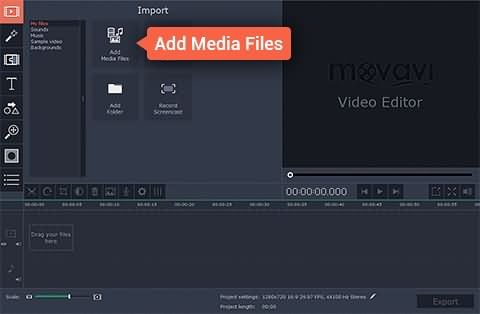
L'étape suivante consiste à ajouter le fichier vidéo sur lequel vous allez travailler. Pour ce faire, cliquez sur le bouton Ajouter un fichier multimédia, ce qui ouvrira une boîte de dialogue vous invitant à sélectionner le(s) fichier(s) que vous souhaitez ajouter. Le fichier que vous ajoutez apparaît dans le panneau de la timeline, dans la partie inférieure de la fenêtre de l'application, prêt à être utilisé.
3.Modifiez votre vidéo
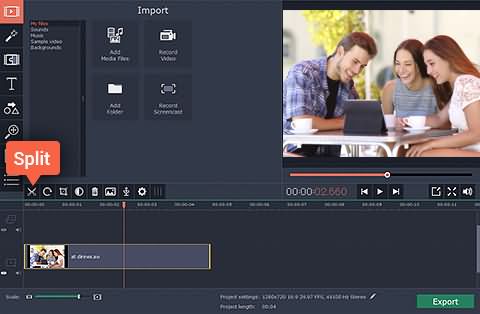
Après avoir ajouté le fichier avec lequel vous voulez travailler, vous pouvez maintenant couper la vidéo. Avec le logiciel de montage vidéo Movavi, vous pouvez couper le début ou la fin d'une vidéo, ou couper la vidéo en deux, ou couper une partie non désirée au milieu d'une vidéo. Pour ce faire, nous faisons glisser le marqueur rouge le long de la vidéo pour trouver l'endroit exact où commencer le montage. Vous pouvez également lire la vidéo dans la fenêtre d'aperçu pour localiser l'image exacte.
Si vous voulez couper une vidéo en deux, il suffit de faire glisser le marqueur rouge jusqu'au point que vous voulez couper, puis de cliquer sur diviser. Dans ce cas, votre vidéo est divisée en deux segments, et vous pouvez couper, coller ou supprimer une partie comme bon vous semble.
Pour couper et supprimer le début ou la fin d'une vidéo, placez le marqueur rouge sur le point de départ (le point à l'intérieur de la vidéo), cliquez sur diviser, puis sélectionnez le fragment de la vidéo que vous souhaitez supprimer et cliquez sur supprimer.
Pour supprimer une partie de votre vidéo, placez d'abord le marqueur rouge à l'endroit où vous voulez commencer la coupe, cliquez sur diviser puis déplacez à nouveau le marqueur jusqu'à la fin du fragment que vous voulez couper et cliquez à nouveau sur diviser. Vous pouvez maintenant sélectionner le fragment au milieu et le couper, ou le supprimer.
4.Sauvegarde du fichier
Pour sauvegarder les modifications et l'effet que vous avez ajouté, exportez votre projet vers un nouveau fichier vidéo en cliquant sur le bouton "Exporter", puis en sélectionnant l'onglet correspondant dans la fenêtre qui apparaît, remplissez les paramètres (nom de fichier, qualité, etc.) et cliquez sur "Démarrer le processus d'exportation".
Meilleure recommandation
Wondershare Filmoraest un substitut de Movavi et peut être une meilleure option car il ajoute quelques autres fonctionnalités. Les étapes pour couper des vidéos dans Filmora sont similaires à celles de Movavi mais avec des capacités supplémentaires expliquées ci-dessous :
Wondershare Filmora, un logiciel simple, gratuit mais puissant pour rendre le montage vidéo plus efficace ! Vous pouvez télécharger et essayer Filmora gratuitement via les liens suivants :
 Garantie de téléchargement sécurisé, zéro logiciel malveillant
Garantie de téléchargement sécurisé, zéro logiciel malveillant1. Détection de la scène
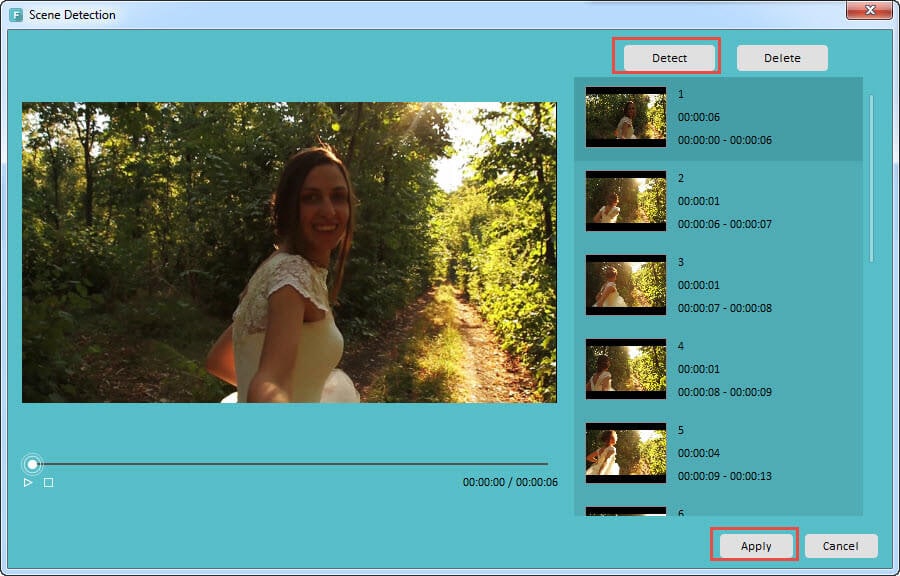
La détection de scène est une fonction qui facilite le travail avec des fichiers vidéo volumineux. Il enregistre plusieurs positions différentes de votre vidéo, ce qui rend le processus de navigation de votre vidéo fluide. Pour utiliser cette fonction, ajoutez d'abord votre vidéo, puis faites un clic droit sur la vidéo dans le bac des éléments et cliquez sur l'option "Détection de scène". Dans la fenêtre de détection de scène, cliquez sur le bouton "détecter" pour prendre des parties de votre fichier vidéo, et enfin cliquez sur appliquer.
2. Coupeur instantané pour les prises de vue par caméra d'action
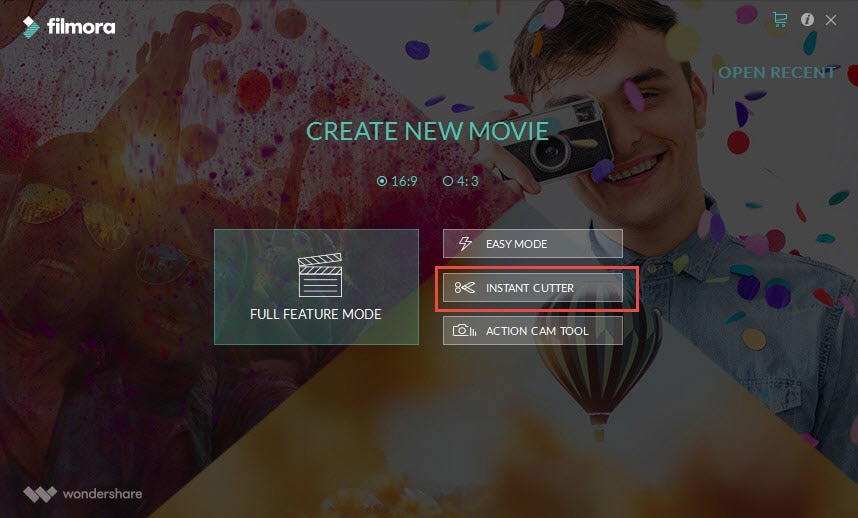
Si vos vidéos sont tournées avec des caméras d'action comme GoPro au format MP4/MOV ou MTS/M2TS ou tout autre fichier avec ces formats, il y a une bonne nouvelle pour vous. Vous n'avez pas besoin de réencoder vos vidéos pour les éditer, il suffit d'importer vos fichiers dans Filmora pour les découper et les fusionner rapidement. Pour ce faire, sélectionnez " Découpeur instantané " qui se trouve sous l'option ACTION-CAM-TOOL de l'interface de Filmora.
Savoir comment ralentir une vidéo dans un logiciel, ça marche à coup sûr sur le long terme. Cet article explique comment accélérer et ralentir une vidéo avec l'outil le plus pratique du marché.
by Marion Dubois Apr 09, 2024 21:39 PM
Consultez le guide ultime sur la vitesse d'obturation, qui comprend toutes les informations actualisées sur ce terme et la façon dont vous pouvez l'utiliser pour affiner vos compétences en photographie.
by Marion Dubois Apr 09, 2024 21:39 PM
Il existe des applications de montage vidéo qui peuvent vous aider à couper, monter et partager facilement des vidéos sur Mac.
by Marion Dubois Apr 12, 2024 10:04 AM
Avoir plusieurs fichiers vidéos et vous voulez assembler des videos en un seul? Il s'agit d'un outil de Wondershare Video Editor. Voir comment assembler des videos ici.
by Marion Dubois Apr 11, 2024 21:52 PM
Couper une vidéo est facile avec un logiciel de montage vidéo, suivez ce guide pas à pas pour couper une vidéo sur PC ou sur Mac.
by Marion Dubois Apr 11, 2024 21:52 PM
Si vos films DVD téléchargés ou les émissions de télévision ne comprennent pas les sous-titres, vous devez donc les télécharger par vous-mêmes.
by Marion Dubois Apr 11, 2024 21:52 PM


